خوش آموز درخت تو گر بار دانش بگیرد، به زیر آوری چرخ نیلوفری را
آموزش نصب Visual Studio Cod در Cent OS8

Visual Studio Code یک ویرایشگر کد open-source و کراس پلتفرم است که توسط مایکروسافت توسعه یافته است و دارای ویژگی های بسیاری است.

در این مقاله نحوه نصب Visual Studio Code بر روی CentOS 8 توضیح داده شده است.
ساده ترین و راحت ترین راه برای نصب Visual Studio Code در سیستم های CentOS 8 این است که مخزن VS Code را فعال مرده و پکیج VS Code را از طریق خط فرمان نصب کنید:
در گام نخست Microsoft GPG key را Import کنید:
یک ویرایشگر متن باز کرده و یک Repository با نام vscode.repo ایجاد کنید.
سپس محتویات زیر را در فایل VS Code repository کپی کنید:
فایل را با فشردن Ctrl+D ذخیره کرده و با Ctrl+X از آن خارج شوید.
سپس آخرین ورژن Visual Studio Code را با اجرای دستور زیر نصب کنید:
پس از اتمام کار، Visual Studio Code بر روی دستگاه CentOS شما نصب شده است و می توانید شروع به استفاده از آن کنید.
اکنون که VS Code بر روی سیستم CentOS شما نصب شده است، می توانید آن را از طریق خط فرمان با تایپ code یا با کلیک بر روی آیکون VS Code (Applications -> Programming -> Visual Studio Code) اجرا کنید.
هنگامی که VS Code را برای اولین بار اجرا شد، پنجره ای مانند شکل زیر ظاهر می شود:
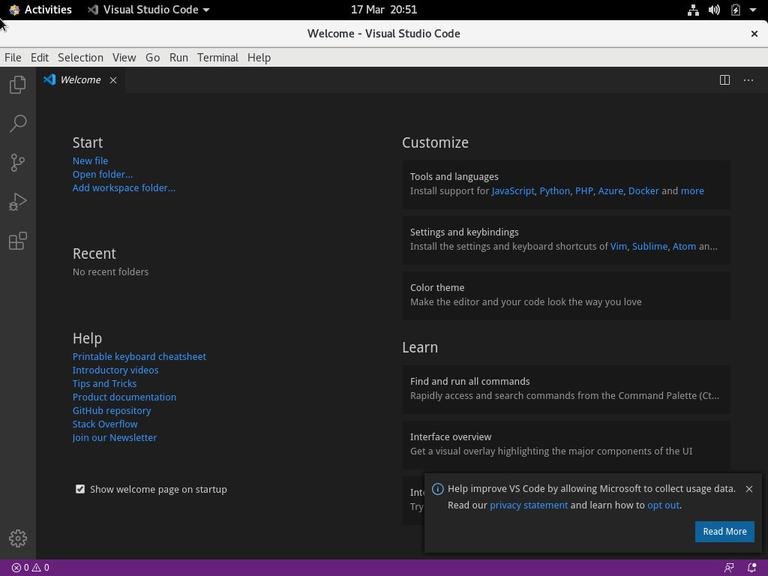
اکنون می توانید نصب extension و پیکربندی VS Code را با توجه به اولویت های خود شروع کنید. هنگامی که یک نسخه جدید از Visual Studio Code منتشر می شود، می توانید پکیج Visual Studio Code را از طریق ابزار Software Update دسکتاپ خود یا با اجرای دستور زیر در ترمینال آپدیت کنید:

در این مقاله نحوه نصب Visual Studio Code بر روی CentOS 8 توضیح داده شده است.
ساده ترین و راحت ترین راه برای نصب Visual Studio Code در سیستم های CentOS 8 این است که مخزن VS Code را فعال مرده و پکیج VS Code را از طریق خط فرمان نصب کنید:
در گام نخست Microsoft GPG key را Import کنید:
udo rpm --import https://packages.microsoft.com/keys/microsoft.asc
یک ویرایشگر متن باز کرده و یک Repository با نام vscode.repo ایجاد کنید.
sudo nano /etc/yum.repos.d/vscode.repo
سپس محتویات زیر را در فایل VS Code repository کپی کنید:
[code]
name=Visual Studio Code
baseurl=https://packages.microsoft.com/yumrepos/vscode
enabled=1
gpgcheck=1
gpgkey=https://packages.microsoft.com/keys/microsoft.asc
فایل را با فشردن Ctrl+D ذخیره کرده و با Ctrl+X از آن خارج شوید.
سپس آخرین ورژن Visual Studio Code را با اجرای دستور زیر نصب کنید:
sudo dnf install code
پس از اتمام کار، Visual Studio Code بر روی دستگاه CentOS شما نصب شده است و می توانید شروع به استفاده از آن کنید.
اکنون که VS Code بر روی سیستم CentOS شما نصب شده است، می توانید آن را از طریق خط فرمان با تایپ code یا با کلیک بر روی آیکون VS Code (Applications -> Programming -> Visual Studio Code) اجرا کنید.
هنگامی که VS Code را برای اولین بار اجرا شد، پنجره ای مانند شکل زیر ظاهر می شود:
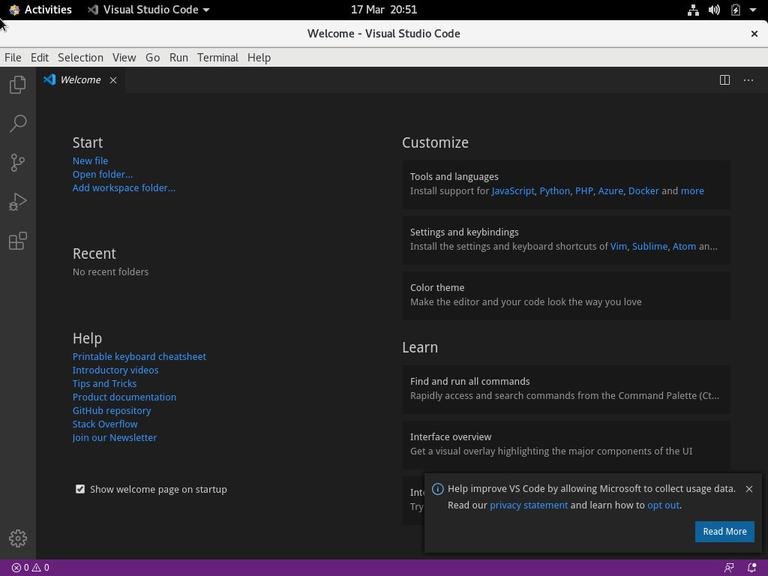
اکنون می توانید نصب extension و پیکربندی VS Code را با توجه به اولویت های خود شروع کنید. هنگامی که یک نسخه جدید از Visual Studio Code منتشر می شود، می توانید پکیج Visual Studio Code را از طریق ابزار Software Update دسکتاپ خود یا با اجرای دستور زیر در ترمینال آپدیت کنید:
sudo dnf update





نمایش دیدگاه ها (0 دیدگاه)
دیدگاه خود را ثبت کنید: